확장 기능은 Windows 시스템의 추가 기능을 통해 소비자에게 환상적인 서핑 경험을 제공하도록 구축되고 프로그래밍된 도구입니다.
그러나 최근 많은 Windows 사용자가 Edge 확장 프로그램을 설치한 후 브라우저에서 Edge를 다시 시작한 후 "이 확장을 로드할 수 없습니다"라는 오류 메시지가 표시되었습니다. 브라우저.
그들은 다음에 무엇을 해야 할지 확신이 서지 않으며 일부는 확장 프로그램을 로드하지 않고 브라우저를 계속 사용했습니다. 이 문제는 잘못된 확장 파일이나 MS Edge 브라우저 자체의 결함으로 인해 발생할 수도 있습니다.
확장을 로드하는 동안 문제를 일으킨 문제를 철저히 조사한 후 문제를 해결하는 데 상당한 도움이 될 수 있는 몇 가지 솔루션을 발견했습니다. 비슷한 문제가 발생하면 이 페이지에서 자세한 내용을 참조하세요.
해결 방법 –
인터넷에서 수동으로 확장 프로그램을 다운로드하여 설치한 경우 타사에서 제공하기 때문에 손상될 가능성이 있습니다. 따라서 사용자는 Edge 브라우저에서 제거하고 인터넷에서 새 확장 파일을 신중하게 다운로드한 다음 다시 설치하는 것이 좋습니다. 그래도 작동하지 않으면 이 게시물에서 아래에 제공된 다른 해결 방법을 시도해 보십시오.
수정 1 – Microsoft Edge 브라우저 복구
때때로 이 문제를 일으키는 주요 문제는 Edge 브라우저 응용 프로그램 자체와 관련이 있을 수 있습니다. 따라서 아래의 몇 가지 간단한 단계를 통해 Edge 브라우저를 복구하는 방법을 설명했습니다.
1단계: 실행 명령 상자를 시작하려면 창문 그리고 아르 자형 동시에 키보드의 키를 누릅니다.
2단계: 입력 appwiz.cpl 실행 명령 상자에서 입력하다 제어판의 앱 및 기능을 실행하는 키입니다.
광고

3단계: 위치하고 있다 그만큼 마이크로소프트 가장자리 브라우저 그리고 마우스 오른쪽 버튼으로 클릭 그것.
4단계: 선택 변화 컨텍스트 메뉴에서 복구 창이 열립니다.
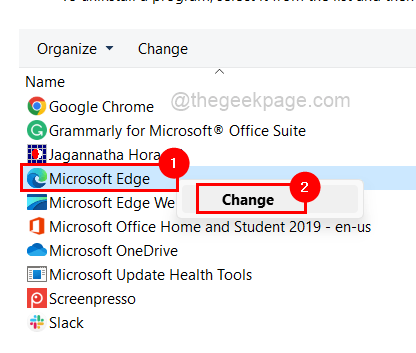
5단계: 클릭 수리하다 창에서 에지 브라우저를 다운로드하고 설치하여 복구를 시작합니다.
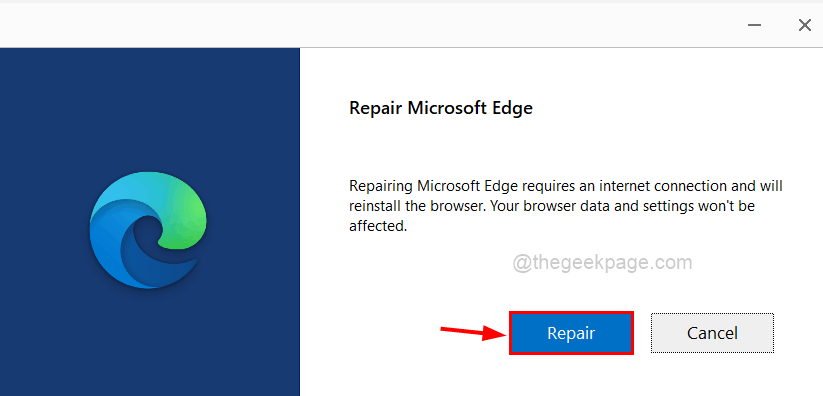
6단계: 프로세스가 완료될 때까지 기다립니다.
7단계: 이제 Edge 브라우저를 다시 시작하고 확장 프로그램이 제대로 로드되는지 확인합니다.
수정 2 – Edge 브라우저에서 확장 프로그램 다시 설치
1단계: 먼저 마이크로소프트 엣지 시스템의 브라우저.
2 단계: 열려 있는 ㅏ 새로운 탭 및 입력 edge://확장/ 주소 표시줄에 누르고 입력하다 열쇠.
3단계: 확장 페이지가 열립니다.
4단계: 클릭 제거하다 Edge 브라우저에서 제거하려는 확장 프로그램.
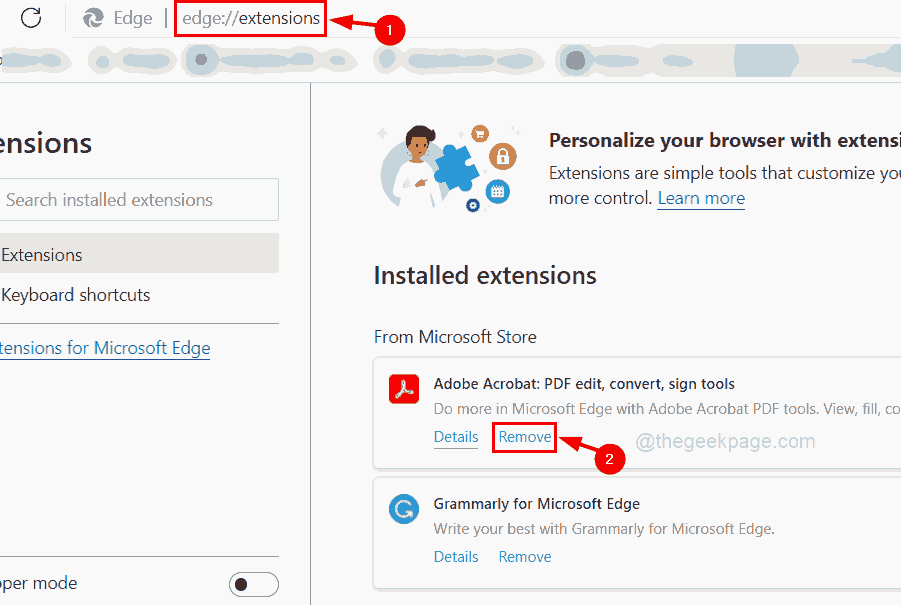
5단계: Edge 추가 기능 페이지로 이동하려면 Microsoft Edge용 확장 가져오기 아래 그림과 같이 왼쪽 패널에서
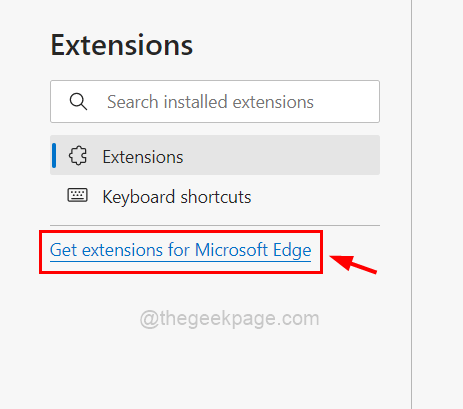
6단계: Edge 추가 기능 페이지의 왼쪽에서 아래와 같이 검색 창에 확장 이름을 입력합니다.
7단계: 검색 결과에서 Edge 브라우저에 설치하려는 확장 프로그램을 찾아 클릭합니다. 얻다 다운로드 및 설치를 시작합니다.
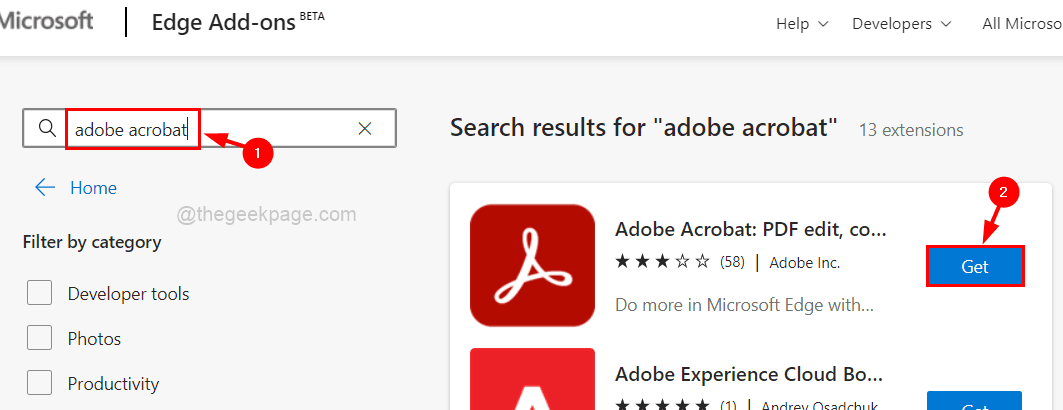
8단계: 완료되면 Edge 추가 기능 탭을 닫고 Edge 브라우저를 다시 시작합니다.
이제 문제가 해결되었는지 확인하십시오.
1 단계 - 여기에서 Restoro PC 수리 도구를 다운로드하십시오.
2단계 - 스캔 시작을 클릭하여 PC 문제를 자동으로 찾아 수정합니다.


